
Bună ziua, dragi prieteni. Și continuăm pregătirea Photoshop-ului de la zero! De aceea sfătuiesc pe toată lumea să înceapă să studieze Photoshop cu elementele de bază, teorie și acțiuni simple? Am o cunoștință care voia imediat imediat totul. Am făcut ceva și acolo unde a fost necesar să selectați cu ușurință un fragment al imaginii, acesta a izbucnit și nu a putut să o captureze în mod normal, și toate pentru că nu știam nimic elementar - cum să schimbați dimensiunea imaginii în Photoshop.
Doar nu confunda schimbarea de scară cu redimensionarea imaginii. Atunci când măriți imaginea, imaginea nu este de fapt mai mare, spre deosebire de redimensionare.
De ce să mă apropii deloc? Ca ce? Să presupunem că aveți o imagine, dar trebuie să faceți niște bijuterii, cum ar fi, de exemplu, să evidențieze niște mici detalii. De regulă, este foarte incomod să se facă la o scară normală, deoarece obiectul alocat este foarte mic. Atunci când schimbarea scării vine la noi! Vom mări imaginea și vom identifica cu ușurință tot ceea ce avem nevoie, bine, și apoi vom întoarce scara în locul respectiv.
Există câteva modalități populare de a mări imaginea în Photoshop. Luați în considerare. Ești gata? Apoi repetați și amintiți-vă și scrieți mai bine!
Pentru a începe, mergeți la Photoshop și deschideți orice imagine în orice mod convenabil pentru dvs. Ai deschis-o? Bine facut. Acum, începeți kotovasiyu nostru.
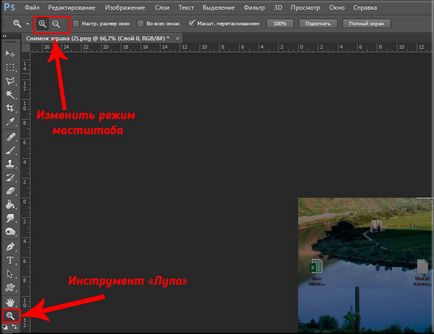
Comenzi rapide
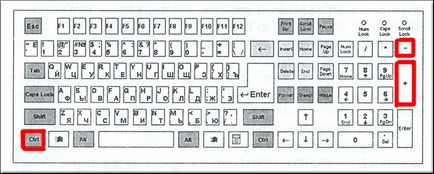
Pentru a scădea, în consecință, este necesar să se apese combinația inversă, adică CTRL + MINUS (-). Imaginea noastră se va diminua ca prin magie.
Tastatură și mouse
Utilizați tastatura și mouse-ul. Îmi place și această metodă foarte mult. Este rapid și convenabil. Doar că stau cu un laptop și folosesc un touchpad în loc de un șoarece. În general, pentru a mări apăsat tasta ALT și rotiți rotița mouse-ului în jos și, respectiv, să micșorați, întoarceți roata în sus, desigur, nu uitați să păstrați altul.
Cu sinceritate, Dmitry Kostin.